
Pēdējo reizi atjaunināts
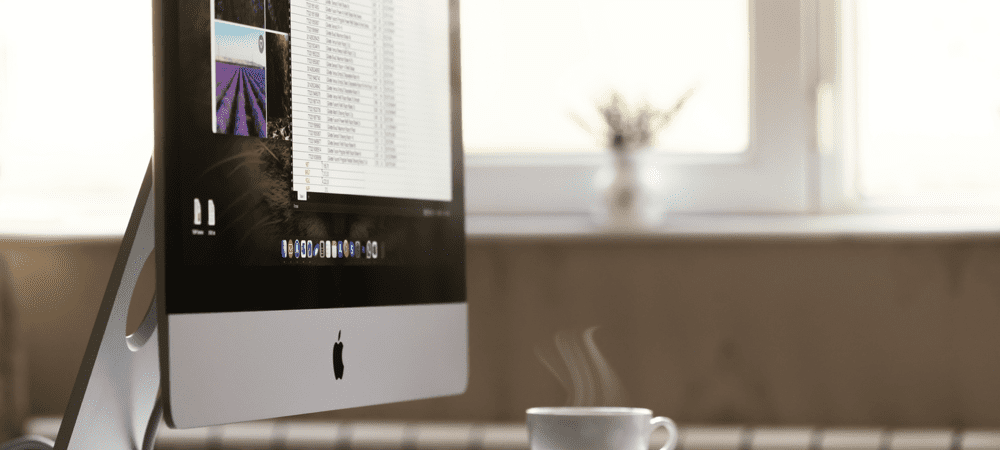
Vai jūsu Mac datorā ir pārāk daudz ziņojumu, lai tos kārtotu? Jums būs jāsāk dzēst ziņojumus, kas jums nav nepieciešami, lai notīrītu lietas. Lūk, kā dzēst ziņojumus operētājsistēmā Mac.
Iespēja rakstīt un atbildēt uz iMessages un īsziņām savā Mac datorā ir ļoti noderīga — ir daudz vieglāk rakstīt uz pareizas tastatūras, nekā tas ir jūsu iPhone. Problēma ir tā, ka jūsu Lietotne Ziņojumi drīz var piepildīties ar milzīgām ziņojumu ķēdēm, apgrūtinot meklēto ziņojumu izsekošanu vai atrašanu. Ziņojumi ar pielikumiem var arī sākt aizsprostot jūsu krātuvi.
Ja vēlaties atslogot lietotni Ziņojumi, varat izmantot vairākas dažādas pieejas. Lūk, kā dzēst ziņojumus operētājsistēmā Mac.
Kā iespējot vai atspējot ziņojumus pakalpojumā iCloud
Ziņojumi pakalpojumā iCloud ir iestatījums, kas ļauj sinhronizēt ziņojumus visās ierīcēs, kurās esat pierakstījies ar vienu un to pašu Apple ID. Ja šis iestatījums ir ieslēgts, dzēšot ziņojumus savā Mac datorā, tie tiks izdzēsti arī visās pārējās ierīcēs.
Ja vēlaties dzēst ziņojumus savā Mac datorā, bet paturēt tos citās ierīcēs, iCloud ir jāatspējo Ziņojumi.
Lai iespējotu vai atspējotu ziņojumus pakalpojumā iCloud:
- Palaidiet Ziņojumi lietotne.
- Izvēlņu joslā noklikšķiniet uz Ziņojumi.
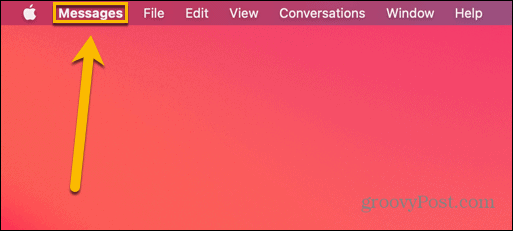
- Izvēlieties Preferences.
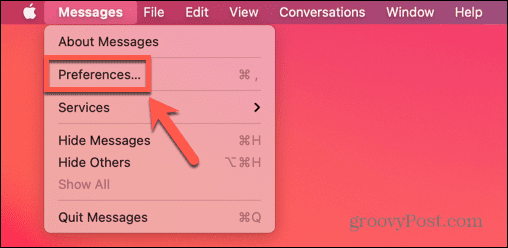
- Izvēlieties iMessage cilne.
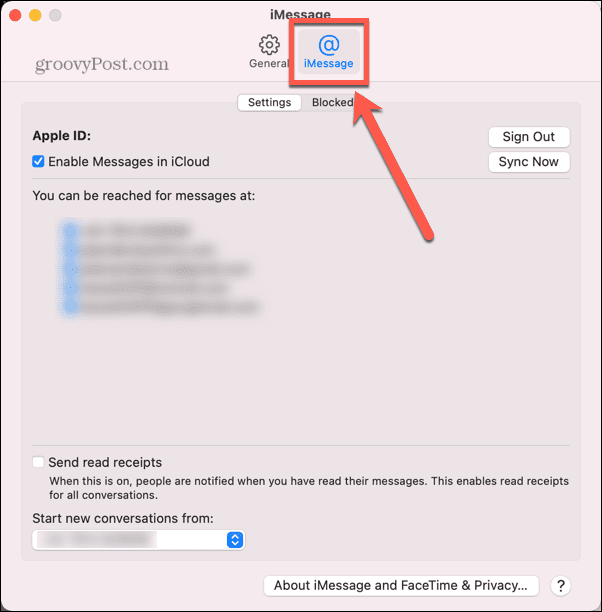
- Atzīmējiet vai noņemiet atzīmi Iespējojiet ziņojumus pakalpojumā iCloud.
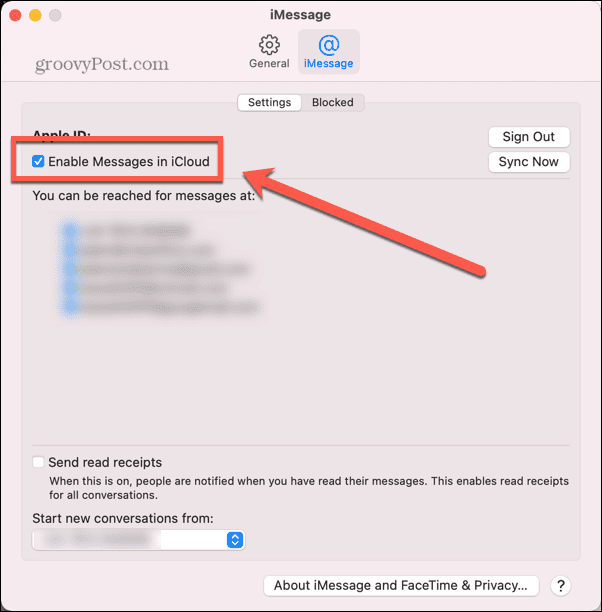
Kā izdzēst vienu ziņojumu operētājsistēmā Mac
Tagad, kad esat pārliecinājies, ka lietotne Ziņojumi ir pareizi konfigurēta, varat sākt dzēst ziņojumus. Izmantotā metode atšķirsies atkarībā no tā, vai vēlaties dzēst vienu ziņojumu, sarunu vai visas ziņas.
Lai dzēstu vienu ziņojumu operētājsistēmā Mac:
- Atveriet Ziņojumi lietotne.
- Noklikšķiniet uz sarunas, kurā ir ziņojums, kuru vēlaties dzēst.
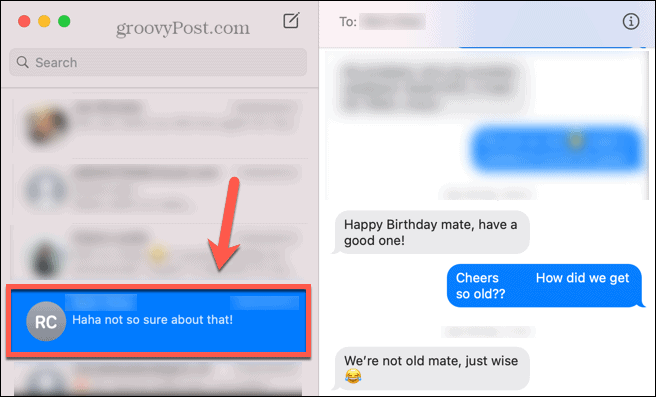
- Ar peles labo pogu noklikšķiniet uz ziņojuma sarunas logā.
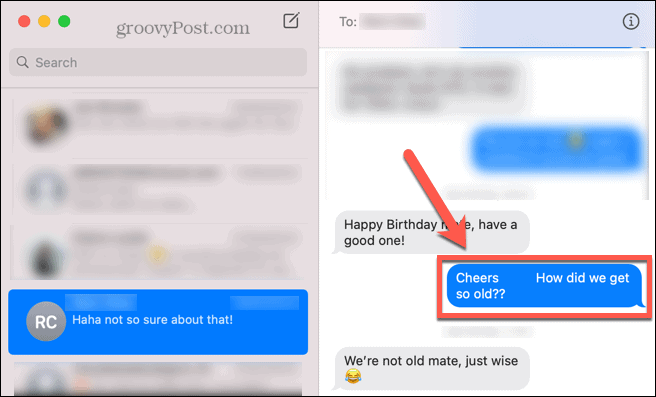
- Izvēlieties Dzēst.
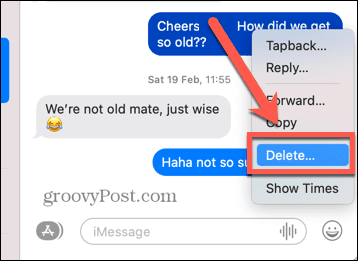
- Apstipriniet savu lēmumu, noklikšķinot uz Dzēst.

Kā izdzēst sarunu operētājsistēmā Mac
Ja vēlaties noņemt vairākus ziņojumus, varat izvēlēties dzēst visu sarunu. Ņemiet vērā, ka, izvēloties šo opciju, saruna pazudīs no sarunu saraksta, kas atrodas lietotnes Ziņojumi kreisajā pusē.
Piemēram, ja izdzēšat grupas sarunu, jums būs jāsāk jauna, pievienojot visus dalībniekus.
Lai izdzēstu sarunu operētājsistēmā Mac:
- Palaist Ziņojumi.
- Ar peles labo pogu noklikšķiniet uz sarunas, kuru vēlaties dzēst.
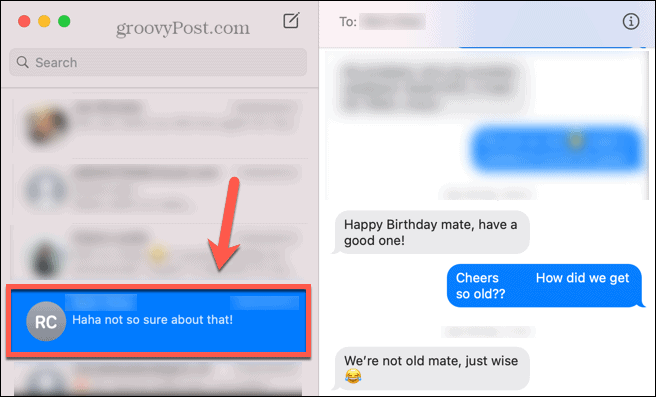
- Izvēlieties Izdzēst sarunu.
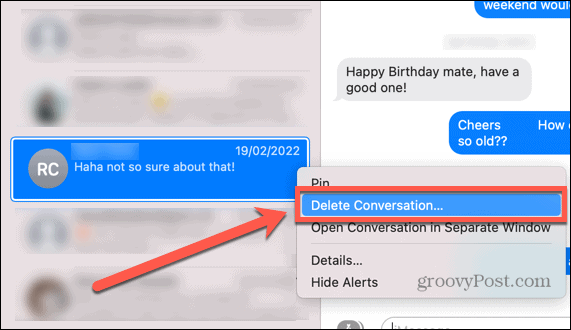
- Klikšķis Dzēst lai apstiprinātu savu lēmumu.
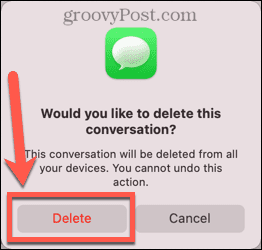
Kā notīrīt sarunu operētājsistēmā Mac
Kā minēts iepriekš, sarunas dzēšana nozīmē, ka jums būs vēlreiz jāiestata jauna, ja vēlaties nosūtīt ziņojumu tām pašām personām. Ir iespējams notīrīt sarunas saturu, kas ļauj ierakstīt jaunu ziņojumu tiem pašiem cilvēkiem tagad tukšajā sarunā.
Lai notīrītu reklāmguvumu operētājsistēmā Mac:
- Noklikšķiniet uz sarunas, kuru vēlaties notīrīt.
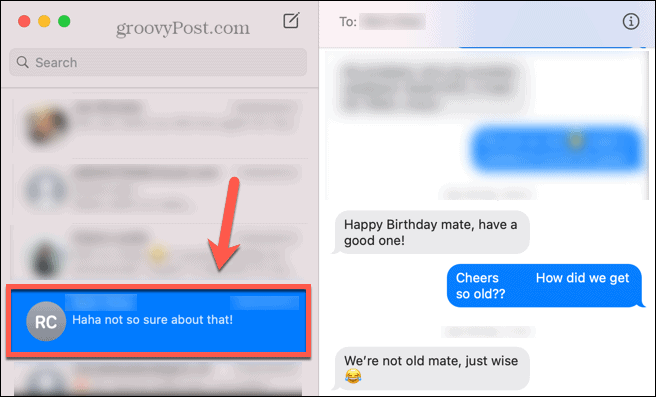
- Izvēlņu joslā noklikšķiniet uz Rediģēt.
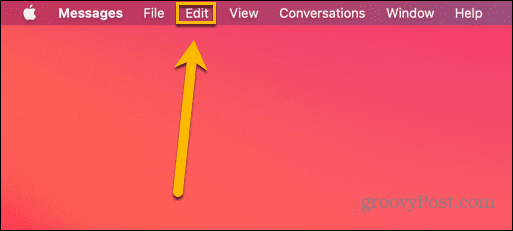
- Izvēlieties Notīrīt atšifrējumu.
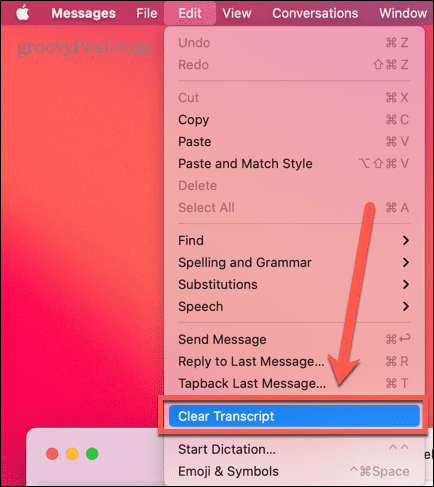
- Klikšķis Skaidrs lai apstiprinātu savu lēmumu.
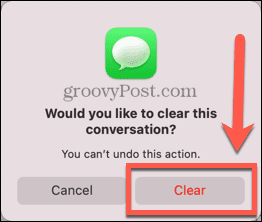
- Sarunas ziņojumi tiek dzēsti. Tagad tukšajā sarunā varat rakstīt jaunu ziņojumu.
Kā automātiski dzēst ziņojumus operētājsistēmā Mac
Ja pastāvīga sarunu dzēšana šķiet pārāk līdzīga smagam darbam, varat izvēlēties automātiski dzēst ziņojumus pēc noteikta laika.
Iespējas ir nedaudz ierobežotas, taču ir iespējams iestatīt ziņojumus, kas jādzēš pēc gada, pēc 30 dienām vai tiek saglabāti uz visiem laikiem.
Lai automātiski izdzēstu ziņojumus operētājsistēmā Mac:
- Atveriet Ziņojumi lietotne.
- Izvēlņu joslā noklikšķiniet uz Ziņojumi.
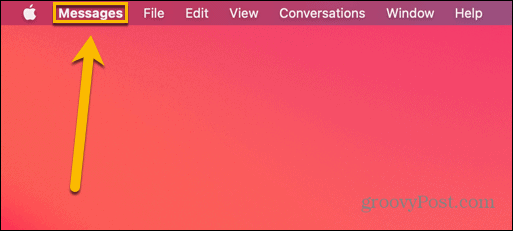
- Izvēlieties Preferences.
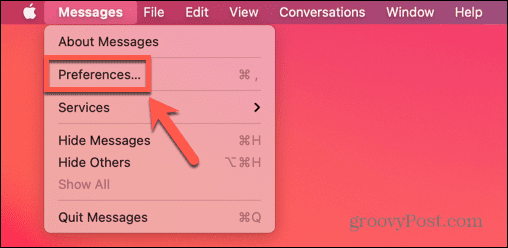
- Saskaņā Ģenerālis cilnē noklikšķiniet uz Saglabājiet ziņojumus nolaižamajā lodziņā.
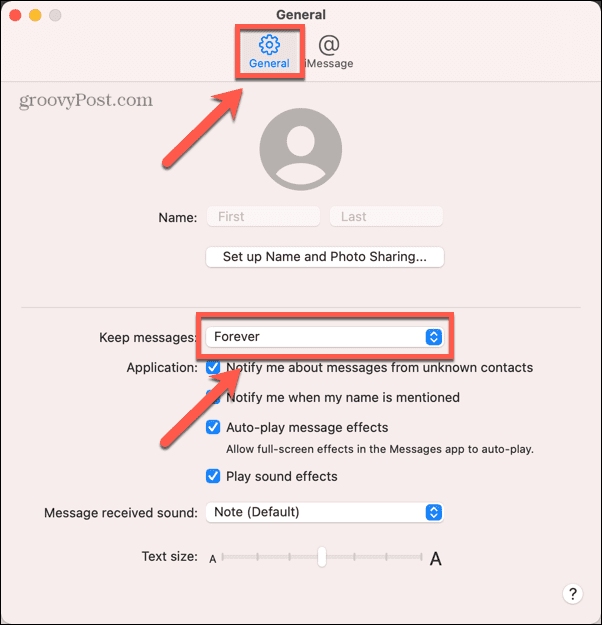
- Izvēlieties 30 dienas, Viens gads, vai Uz visiem laikiem.
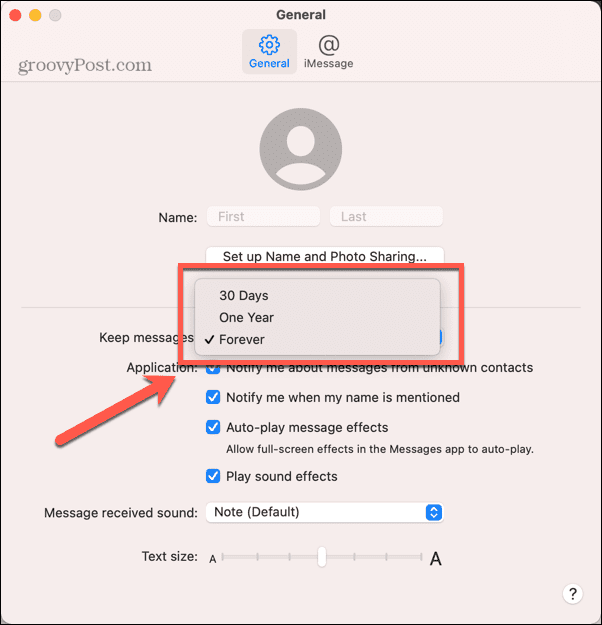
- Jūsu ziņojumi tagad tiks dzēsti pēc jūsu norādītā laika.
Kā izdzēst visus ziņojumus operētājsistēmā Mac
Ja izlemjat, ka vēlaties atbrīvoties no visiem ziņojumiem savā Mac datorā, varat dzēst katru sarunu pēc kārtas, taču, ja jums ir daudz ziņojumu, tas var aizņemt kādu laiku. Visas ziņas var izdzēst uzreiz, izdzēšot mapi, kurā tiek glabāti jūsu ziņojumu dati.
Šī metode var būt neatgriezeniska, tāpēc pirms to darāt, pārliecinieties, ka vēlaties dzēst visus ziņojumus. Tomēr, ja esat izslēdzis iCloud Messages savā Mac datorā, bet tas ir iespējots citām jūsu iOS ierīcēm, jums vajadzētu būt iespējai atjaunot iCloud ziņojumus uz jūsu Mac ziņojumu lietotni, atkal ieslēdzot šo iestatījumu, izpildot darbības sākumā norādīto metodi. rakstu.
Lai dzēstu visus savus ziņojumus, izmantojot Finder:
- Palaist Meklētājs.
- Izvēlņu joslā noklikšķiniet uz Aiziet.
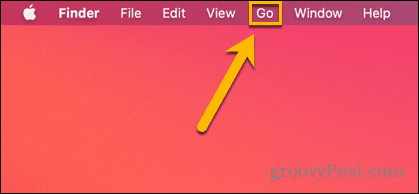
- Izvēlieties Dodieties uz mapi.
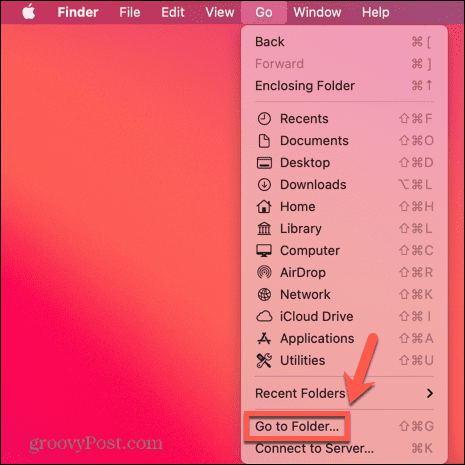
- Tips ~/Bibliotēka/Ziņas meklēšanas laukā un noklikšķiniet uz Aiziet.
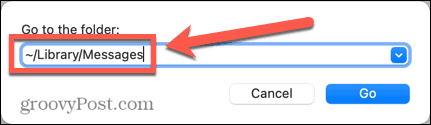
- Ar peles labo pogu noklikšķiniet tērzēšana.db un atlasiet Pārvietot uz miskasti.
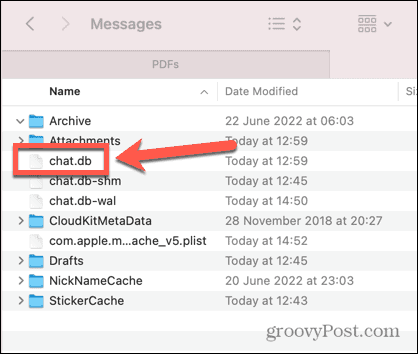
- Atkārtojiet 5. darbību, lai tērzēšana.db-wal un chat.db-shm.
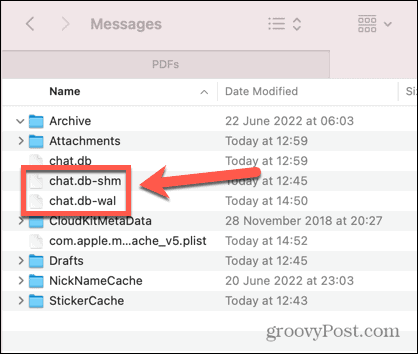
- Atveriet Pielikumi mapi un pārvietojiet visu saturu uz miskasti.
- Iztukšojiet miskasti un restartējiet Mac datoru.
- Jūsu lietotnei Ziņojumi tagad ir jābūt pilnībā tukšai.
Atbrīvojiet savu Mac datoru
Mācīšanās dzēst ziņojumus operētājsistēmā Mac var palīdzēt novērst datora pārblīvējumu un neļaut tajā piepildīties ar nevajadzīgiem ziņojumiem. Tomēr ir daudz citu veidu, kā Mac datoru pasargāt no nekārtības.
Piemēram, ir vairāki veidi, kā optimizējiet un ietaupiet vietu savā Mac datorā. Jūs varat arī dzēsiet lietotnes, kuras neizmantojat lai atbrīvotu vietu arī. Ja vēlaties aizsargāt savus izdzēstos datus, jums tas ir jāzina kā droši notīrīt brīvo vietu Mac datorā.
Kā atrast savu Windows 11 produkta atslēgu
Ja jums ir jāpārsūta sava Windows 11 produkta atslēga vai tā vienkārši nepieciešama, lai veiktu tīru OS instalēšanu,...
Kā notīrīt Google Chrome kešatmiņu, sīkfailus un pārlūkošanas vēsturi
Pārlūks Chrome veic lielisku darbu, saglabājot jūsu pārlūkošanas vēsturi, kešatmiņu un sīkfailus, lai optimizētu pārlūkprogrammas veiktspēju tiešsaistē. Viņa ir kā...
Cenu saskaņošana veikalā: kā iegūt tiešsaistes cenas, iepērkoties veikalā
Pirkšana veikalā nenozīmē, ka jums ir jāmaksā augstākas cenas. Pateicoties cenu saskaņošanas garantijām, jūs varat saņemt tiešsaistes atlaides, iepērkoties...
